Gmailのヘビーユーザーですコンバンハ。
Gmailの機能「アーカイブ」はご存じでしょうか?メールをアーカイブすると受信BOXからメールを見えなくすることができます(削除ではないです)。
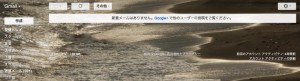
↑全てアーカイブするとこうなります(クリックで拡大)
アーカイブしたメールは「すべてのメール」で見ることができます。
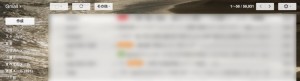
↑「すべてのメール」を開いたところ。メールがたくさんありますね。(クリックで拡大)
この機能、うまく使うと非常に便利なのです。
アーカイブの利点
- 必要なメールへのアクセスがスムーズになる
- 削除されるわけではないので、メール検索で探すことが可能
- 受信トレイをスキップするので新着通知が行われない
メールへのアクセスがスムーズに
普段、ろくすっぽ読まないメールで受信トレイが埋まっていませんか?「後で返信しなきゃ」というメールがどこにあるか、一瞬で分かるようになっていますか?探しづらくないですか?
不要なメールはガンガンアーカイブし、必要なメールだけ受信トレイに残すようにしてみてはどうでしょう?
見た目がスッキリしますし、アクションが必要なメールに素早くアクセスできるようになります。
削除されるわけではない
アーカイブしてもメールは残ります。削除ではありません。なので「こないだのお知らせメールに何か書いてあったような…」
という時、検索すればすぐに探し出すことが可能です。
新着通知が行われない
Gmailのフィルター設定で「@hoge.netから来たメールはアーカイブする」としている場合、@hoge.netから来たメールは受信トレイに入ることなく直接アーカイブされます。
基本的に通知対象は「受信トレイのメール」なので、@hoge.netから来たメールは新着通知が行われません。
これは下記のようなメールに対して非常に有効です。
「毎回通知させる必要は無いけれど、後々見るメール」
(例えばプライベートじゃ見たくない仕事関係のメールとかw)
アーカイブする方法
アーカイブする方法は簡単です。
メールを選択して(or 開いて)、アーカイブボタンを押すだけ。
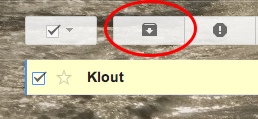
キーボードを使いたい方はメール選択した状態、あるいは開いた状態で「Y」を押して下さい。アーカイブされるはずです。
メールとはうまくつきあいましょう
普段の生活とは切っても切れない関係になってしまったメール。だからこそ、うまくつきあいたいですね(・∀・)!


